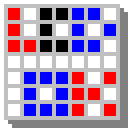
IsMyLcdOK(液晶屏坏点检查工具)中文版
详情介绍
IsMyLcdOK Portable 是一个非常小巧免安装的液晶萤幕(LCD) 坏点检测小程序,它利用各种不同的颜色来填满整个萤幕,让我们得以轻易地观察萤幕是否有暗点、亮点等坏点。这款免费软体启动后会出现测试说明画面,按下从 1 到 0 的每个数字键会让萤幕显示不同的颜色,其中的 9 和 0 会显示渐变色。另外,按下 F2、F3、F4、F5、F7 或 F8 则会显示比较复杂的测试画面。
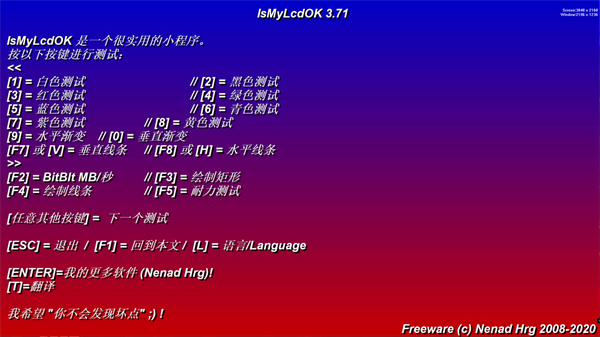
①启动Pixel Tester程序,运行IsMyLcdOK时,屏幕将以黑色,白色,蓝色,红色等不同颜色显示。
②然后开始细心观察,以便确定是否存在有问题的像素。
③如果未检测到任何内容,则表明您的液晶监视器没有像素问题。 在测试过程中,您将在显示器上快速暴露出有缺陷的人为损坏的像素和醒目的像素,并识别或看到它们。
[3] = 红色测试 Red Test /// [ 4 ] = 绿色测试Green Test
[5] = 蓝色测试 Blue Test // [ 6 ] = 青色测试Cyan Test
[7] = 紫色测试 Purple Test /// [ 8 ] = 黄色测试Yellow Test
[9] = Gradient horizontally /// [ 0 ] = Vertical gradient
[F7] oor [ V ] = Vertical lines /// [ F 8 ] or [ H ] = Horizontal lines
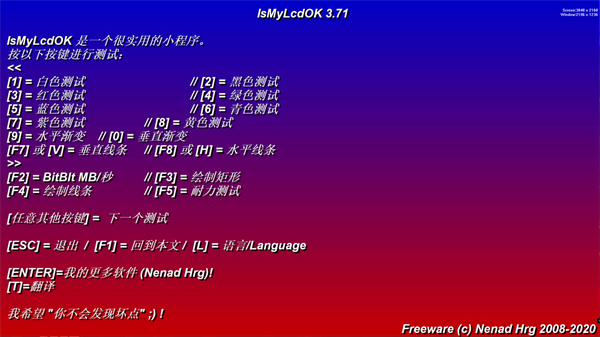
如何在Win 10或8.1(11)上的LCD监视器上检测到损坏的像素?
IsMyLcdOK可帮助检查Windows OS下的屏幕!具体操作如下:①启动Pixel Tester程序,运行IsMyLcdOK时,屏幕将以黑色,白色,蓝色,红色等不同颜色显示。
②然后开始细心观察,以便确定是否存在有问题的像素。
③如果未检测到任何内容,则表明您的液晶监视器没有像素问题。 在测试过程中,您将在显示器上快速暴露出有缺陷的人为损坏的像素和醒目的像素,并识别或看到它们。
软件说明
[1] = 白色测试 White Test /// [ 2 ] = 黑色测试Black Test[3] = 红色测试 Red Test /// [ 4 ] = 绿色测试Green Test
[5] = 蓝色测试 Blue Test // [ 6 ] = 青色测试Cyan Test
[7] = 紫色测试 Purple Test /// [ 8 ] = 黄色测试Yellow Test
[9] = Gradient horizontally /// [ 0 ] = Vertical gradient
[F7] oor [ V ] = Vertical lines /// [ F 8 ] or [ H ] = Horizontal lines
猜您喜欢

- 显示器测试软件
- 显示器测试软件可以帮助用户评估电脑显示器的色彩准确度、分辨率、对比度、亮度等参数,以确保其正常工作并达到最佳效果。小编整理了显示器屏幕检测工具合集,里面包括 IsMyLcdOK、displayx、 LCDTest、 Eizo-test、MonitorTest、安兔兔评测等,旨在帮助用户检查和调整显示器的性能,从而获得更好的视觉体验。这些显示器坏点检测工具提供了各种测试模式和工具,使用户能够准确评估显示器的表现,发现潜在问题,并进行必要的校准和调整,有需要的朋友快快下载吧!
-
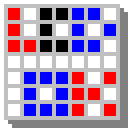
IsMyLcdOK(液晶屏坏点检查工具)中文版 硬件工具 / 276K
-

displayx显示屏测试工具 v1.2 硬件工具 / 26K
-

LCDTest(液晶显示器坏点检测) v2.0 系统检测 / 992K
-

-

MonitorTest(屏幕测试工具) v4.0 系统检测 / 6.98M
-
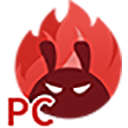
安兔兔评测电脑版 v2.0.0.1124官方版 系统其他 / 684.88M
同类软件
网友评论
共0条评论(您的评论需要经过审核才能显示)






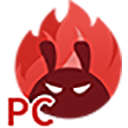



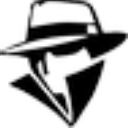















 赣公网安备 36010602000087号
赣公网安备 36010602000087号